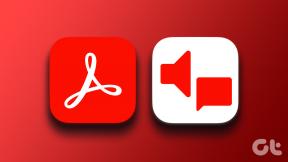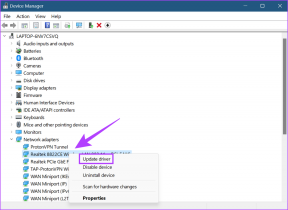3 скрытых функции в Outlook.com для повышения производительности
Разное / / November 29, 2021
Если вы регулярно используете Электронная почта Outlook, вероятно, это потому, что вы хотя бы умеренно функциональный и продуктивный человек, который вносит свой вклад в жизнь общества. Поздравляю с этим. Но всегда есть немного больше возможностей для повышения производительности и повышения производительности.

Может быть, какие-то скрытые функции в Outlook вряд ли изменит вашу жизнь настолько, чтобы резко повысить ваши навыки продуктивности, но эти функции, по крайней мере, помогут вам тратить меньше драгоценного времени на сортировку электронных писем. Так что дайте им шанс.
1. Быстрое избавление от нежелательной почты с помощью развертки
Возможно, вы видели Подметать находится в строке меню в верхней части Outlook.com, но не знает, что она делает. Это буквально позволяет вам быстро и эффективно убрать беспорядок в вашем почтовом ящике. Когда вы просматриваете электронное письмо, нажмите Подметать чтобы вызвать быстрые действия, соответствующие этому электронному письму, будущим электронным письмам или их отправителю.

Например, если вы получили электронное письмо как часть информационного бюллетеня о которых вы хотите, чтобы Outlook позаботился автоматически, вы можете настроить Sweep поверх этого. Вы можете автоматически удалить все электронные письма от этого отправителя из своего почтового ящика, заблокировать все будущие электронные письма от отправителя, сохранить последнее, а остальные автоматически удаляются от этого отправителя или всегда удаляют электронные письма от отправителя старше 10 лет. дней.
Sweep настраивается и адаптируется к различным папкам и категориям, поэтому вы можете вместо этого архивировать эти электронные письма.
2. Управляйте категориями Outlook и настраивайте их
Знаете вы это или нет, но вы, вероятно, используете Outlook Категории характерная черта. Это автоматически сортирует различные типы писем по соответствующим интеллектуальным папкам и выделяет контент, заслуживающий вашего внимания. Категория «Фотографии» отображает все фотографии в электронном письме и представляет их в красивой галерее, а категория «Обновления доставки» предоставляет вам код отслеживания и обновления пакета.
Но вы можете не знать, что эти категории полностью настраиваемы, и вам доступно гораздо больше, чем то, что вы могли включить на боковой панели. Кроме того, вы можете добавлять свои собственные категории и устанавливать правила для писем, которые в них попадают.

Чтобы настроить категории, щелкните значок Настройки значок в правом верхнем углу Outlook.com и выберите Управление категориями из меню. Здесь вы можете выбрать, какие из длинного списка категорий вы хотите включить (фильтровать), а какие именно вы хотите отображать в меню папок для быстрого доступа.
Вы также можете создать свою собственную категорию, нажав Новая категория.
Кончик: Чтобы использовать новую категорию, рассмотрите возможность нажатия Управляйте правилами в Настройки меню и установление правила автоматически сортировать различные типы писем в эту категорию.
3. В Outlook.com есть множество сочетаний клавиш
Ты Сочетание клавиш фанатик? Или, возможно, вы просто ищете более быстрые способы выполнения стандартных задач в Outlook. В любом случае в Outlook есть сочетание клавиш практически для каждой функции электронной почты, которую вы используете. Их десятки охватывают все: от написания электронного письма до его чтения и принятия мер.

Чтобы увидеть полный список сочетаний клавиш, которые вы можете использовать, просто нажмите ? ключ в любом месте на Outlook.com. Вы также можете посмотреть удобный снимок экрана выше.
Как вы используете Outlook.com?
Теперь, когда вы знаете, как «пролистывать» свои сообщения, настраивайте свои умные категории и маневрируйте с помощью быстрых клавиш, вы на пути к профессиональному развитию Outlook - и к тому, кто сможет справиться с утомительной задачей Эл. адрес.